wps2019如何计算平均值?想要计算多个数据或单元格的平均值,却找不到方法?php小编子墨这就为大家详细介绍wps2019计算平均值的具体操作步骤,让你轻松解决问题。
使用wps2019打开要编辑的表格,分别计算各班的平均分。
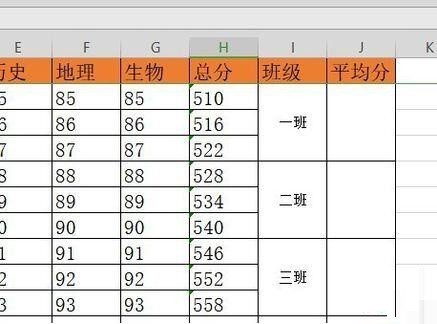
这时只需要选中表格中的I列所有数据。

点击工具栏上的【合并居中】的图标。

接下来就会弹出wps2019取消合并方式的窗口了,点击【确定】按钮。

可以看到班级的I列,已自动取消原来的合并单元格了。
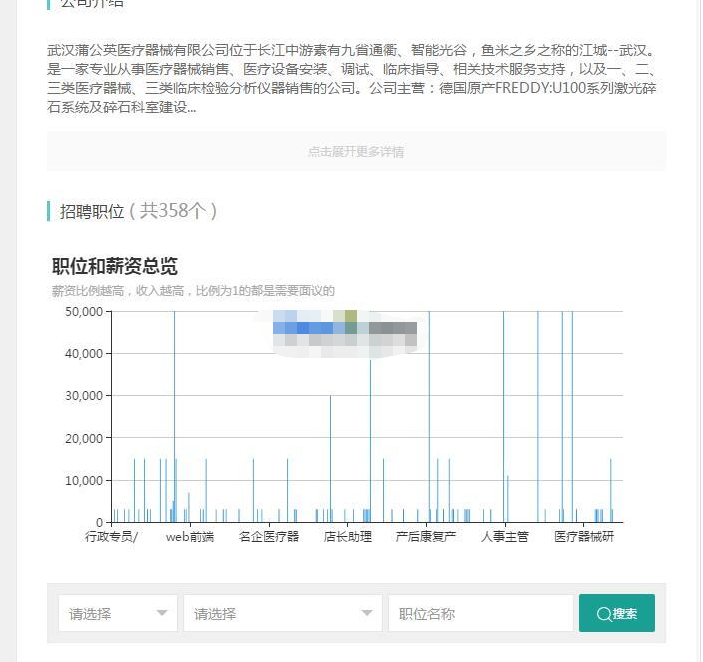
工作易人才招聘系统作为最受欢迎的.net开源人才系统平台,并获得了了国家《计算机软件著作权版权证书》。并努力为用户提供了各种功能。用户可以利用这些功能搭建自己的专业招聘网站。 工作易人才招聘系统是基于Windows平台,采用微软.Net(Aspx)+SQLServer 2005为开发运行环境,语言天生运算速度是ASP的2-3倍,安全和稳定性更是asp所 无法比拟和超越的。其安装简单方便,只需
 69
69


在平均分的单元格中输入=AVERAGEIFS(H2:H10,I2:I10,I2)

这时可以看到已自动计算好平均分了。

用快速填充就可以将下面的单元格计算出平均分了。

以上就是wps2019计算平均值的操作方法的详细内容,更多请关注php中文网其它相关文章!

全网最新最细最实用WPS零基础入门到精通全套教程!带你真正掌握WPS办公! 内含Excel基础操作、函数设计、数据透视表等

Copyright 2014-2025 https://www.php.cn/ All Rights Reserved | php.cn | 湘ICP备2023035733号